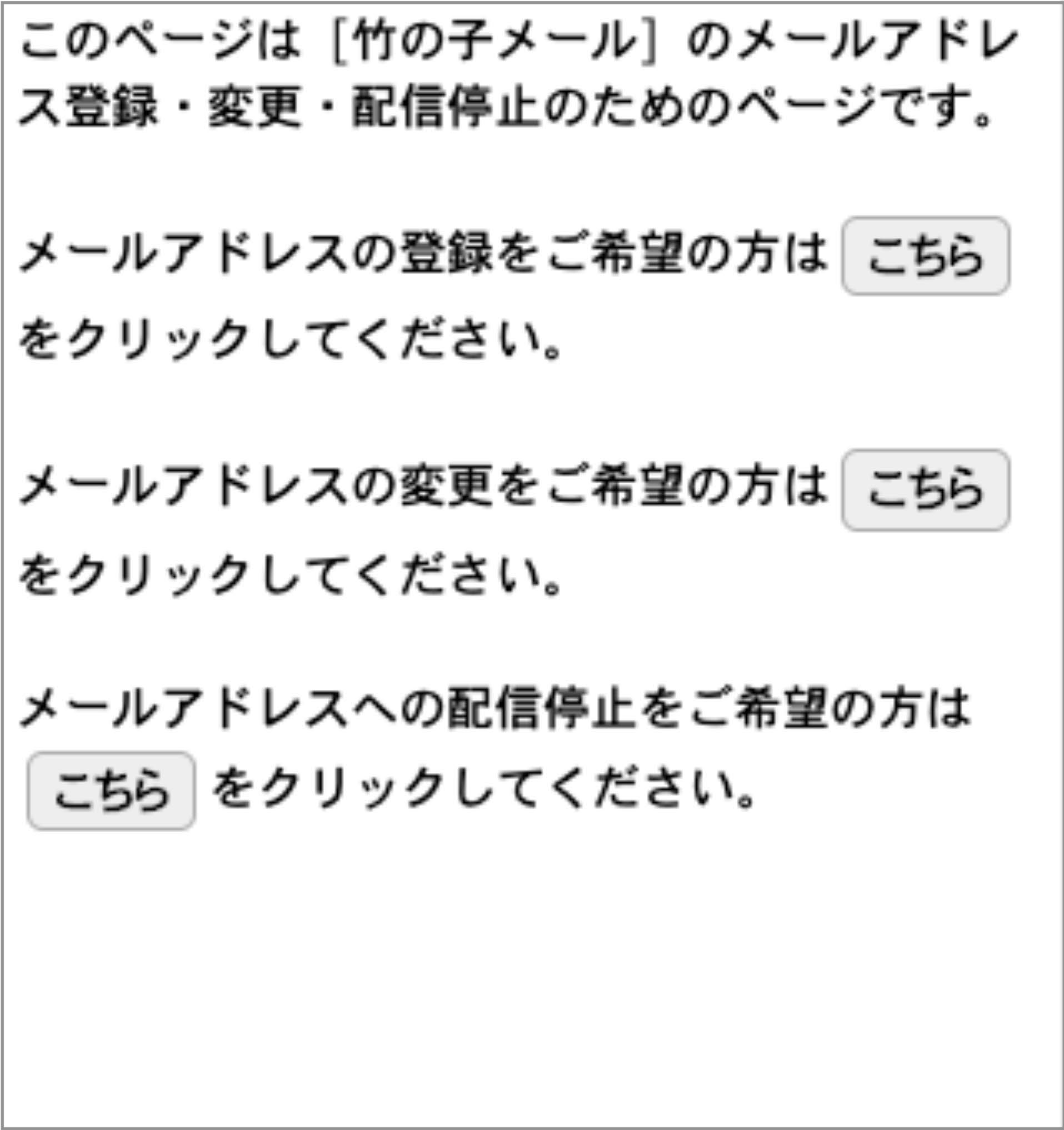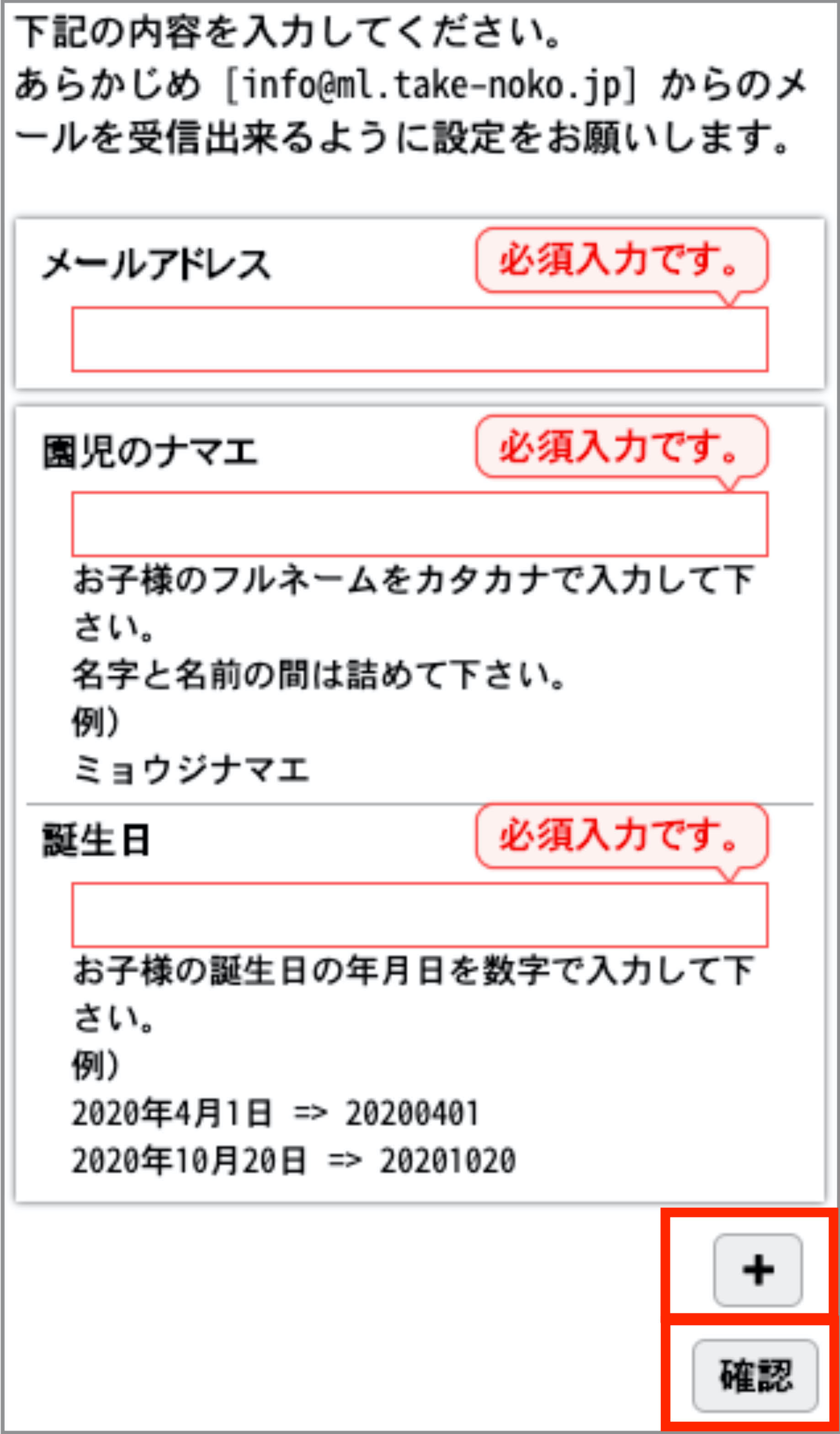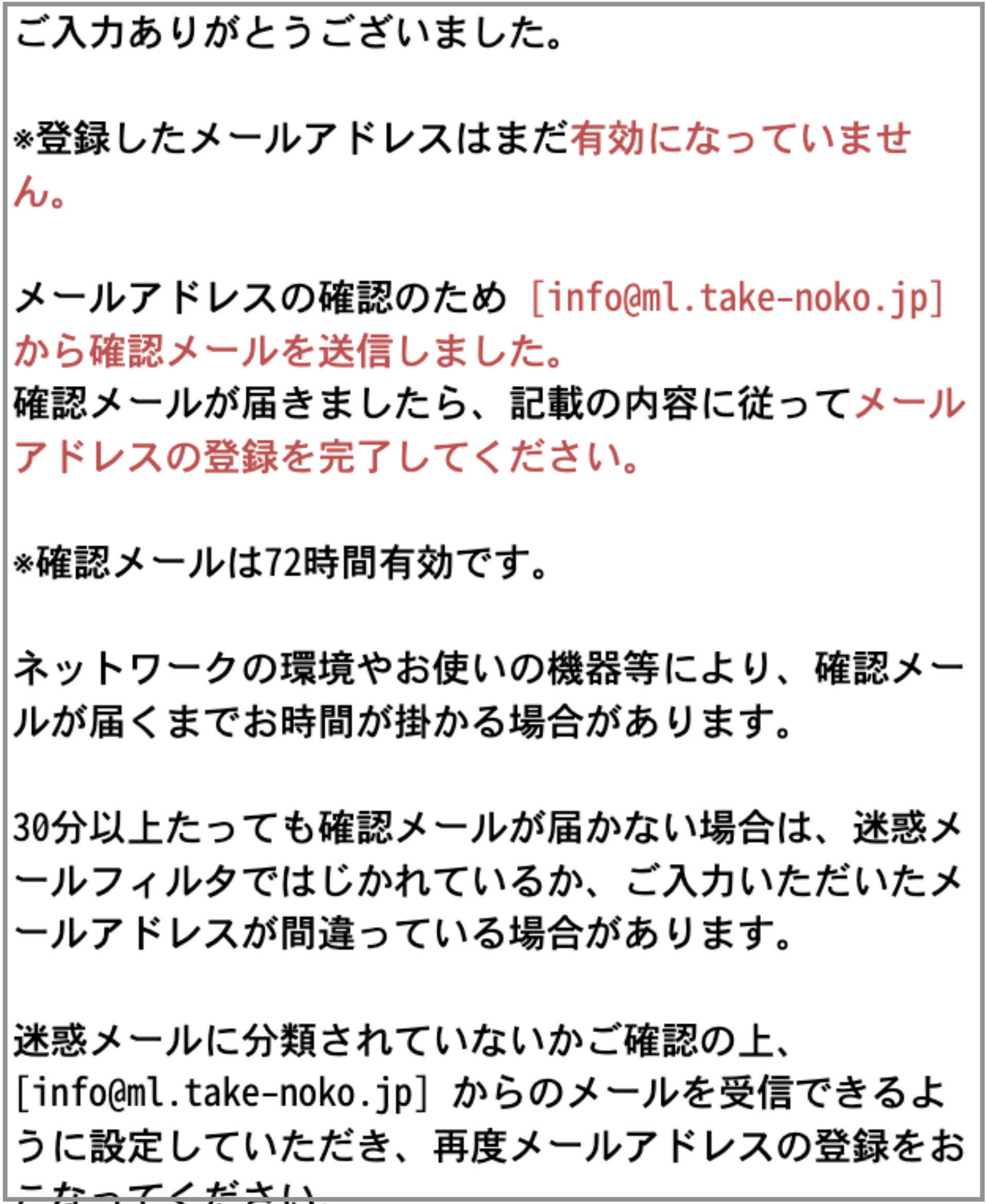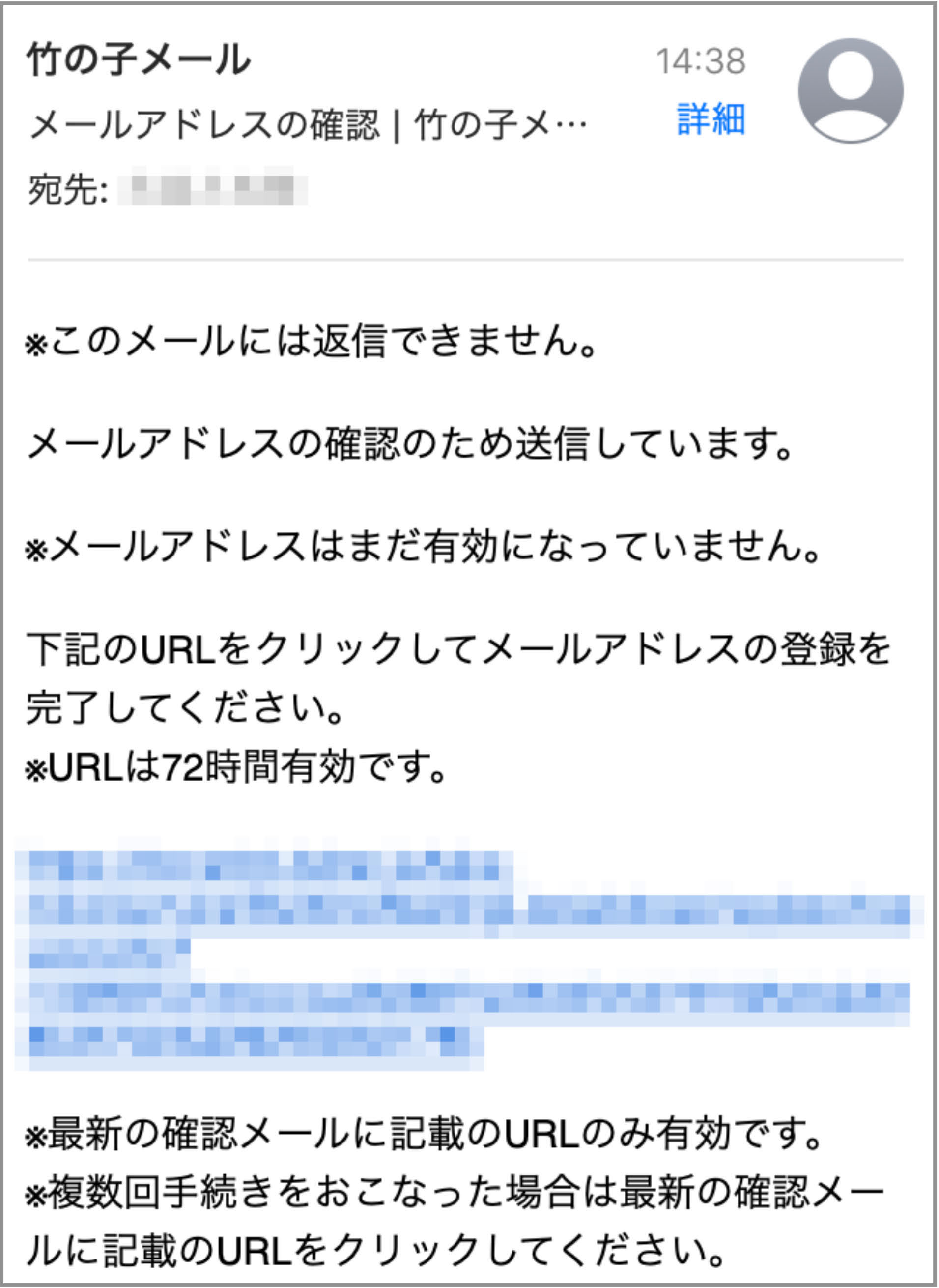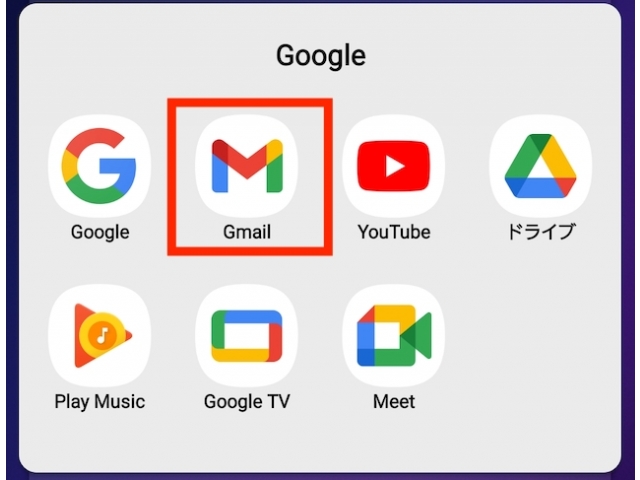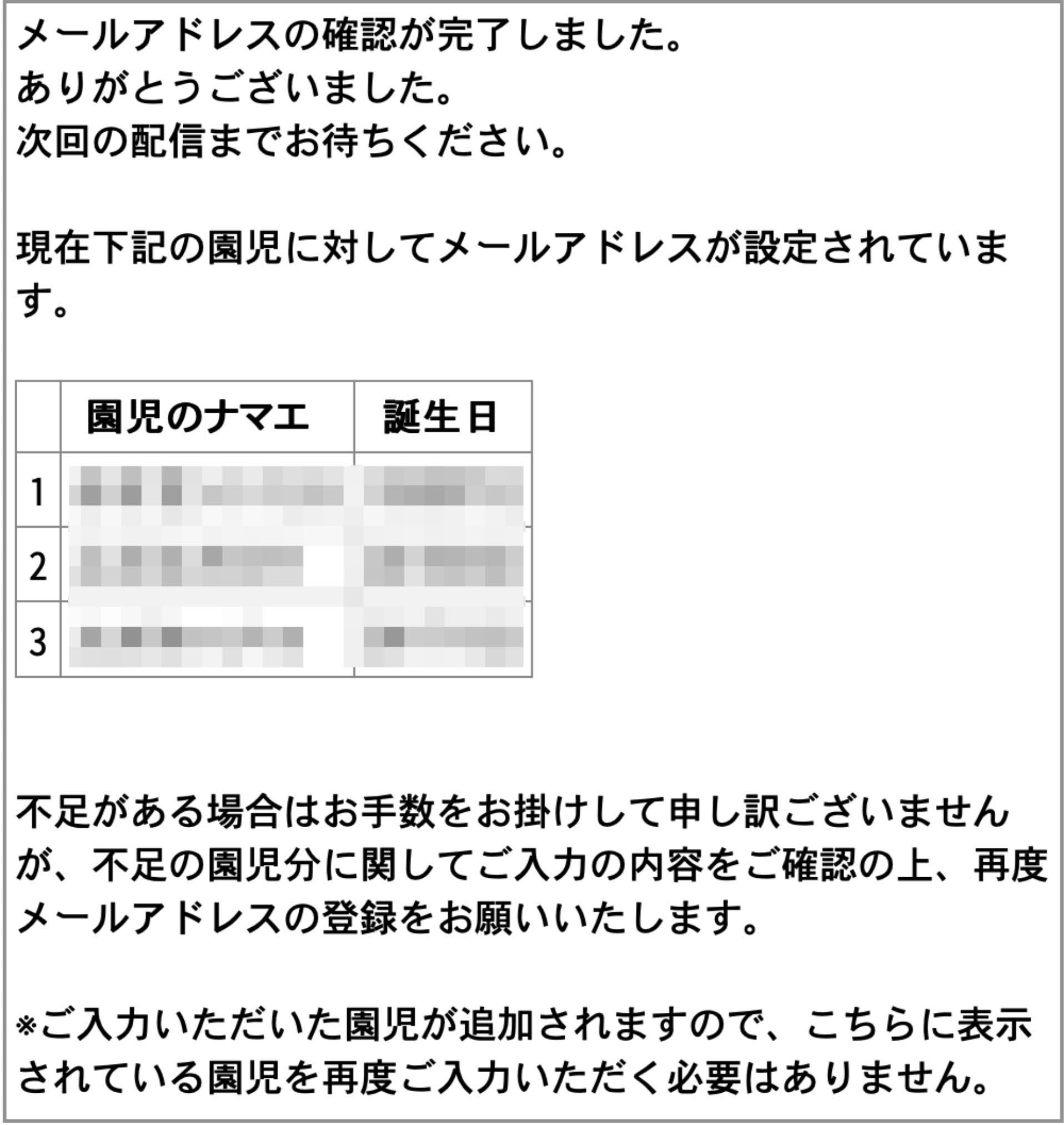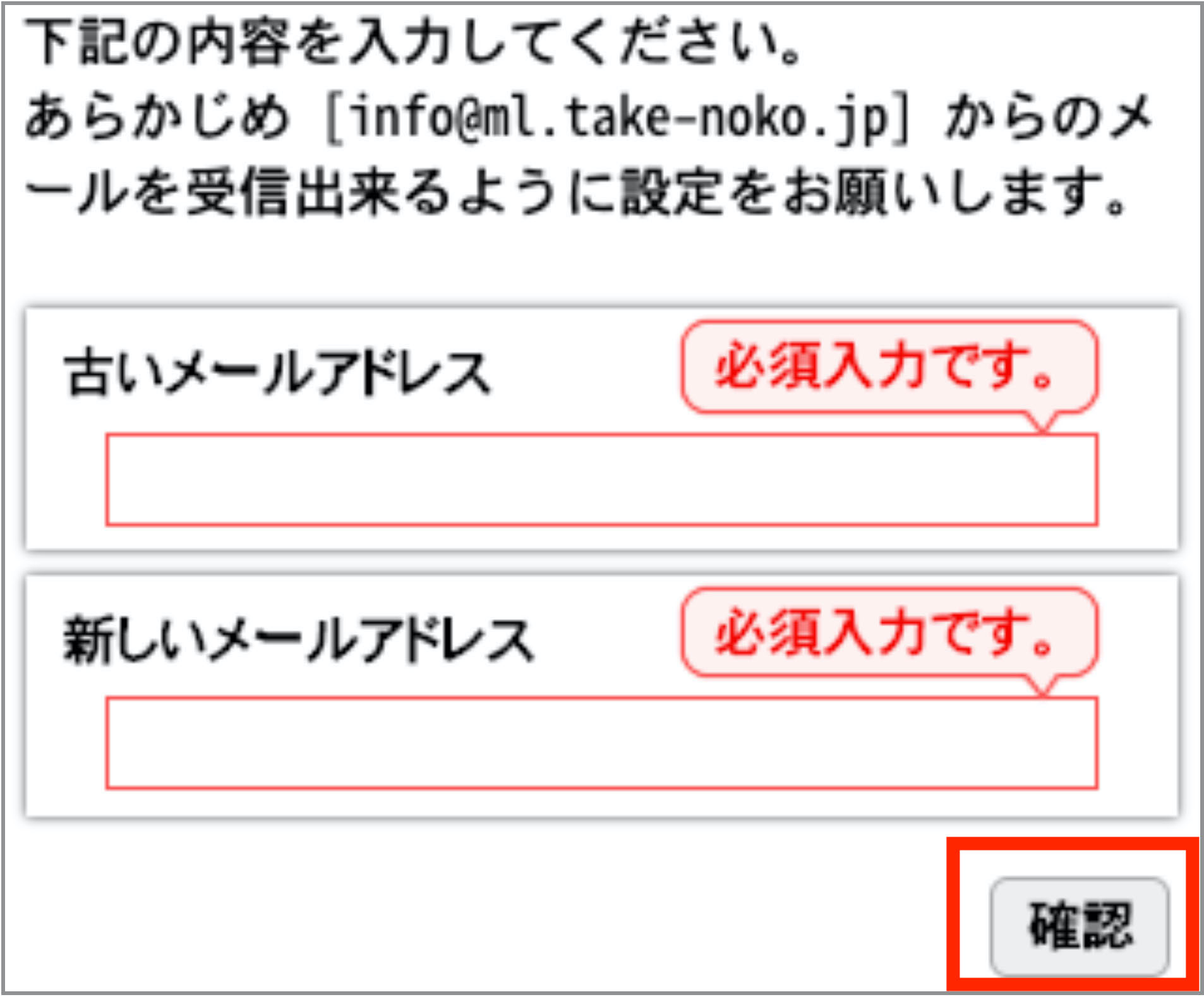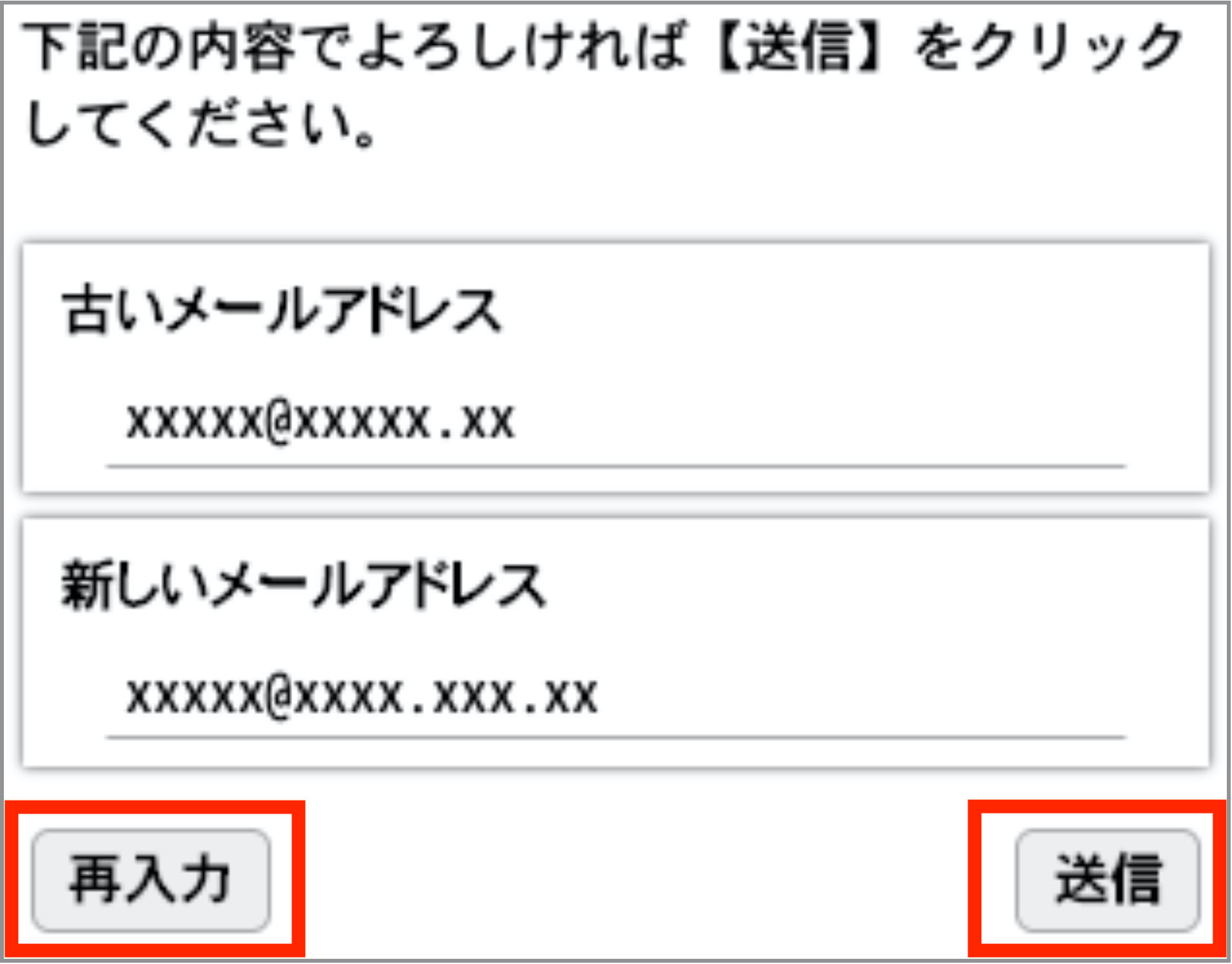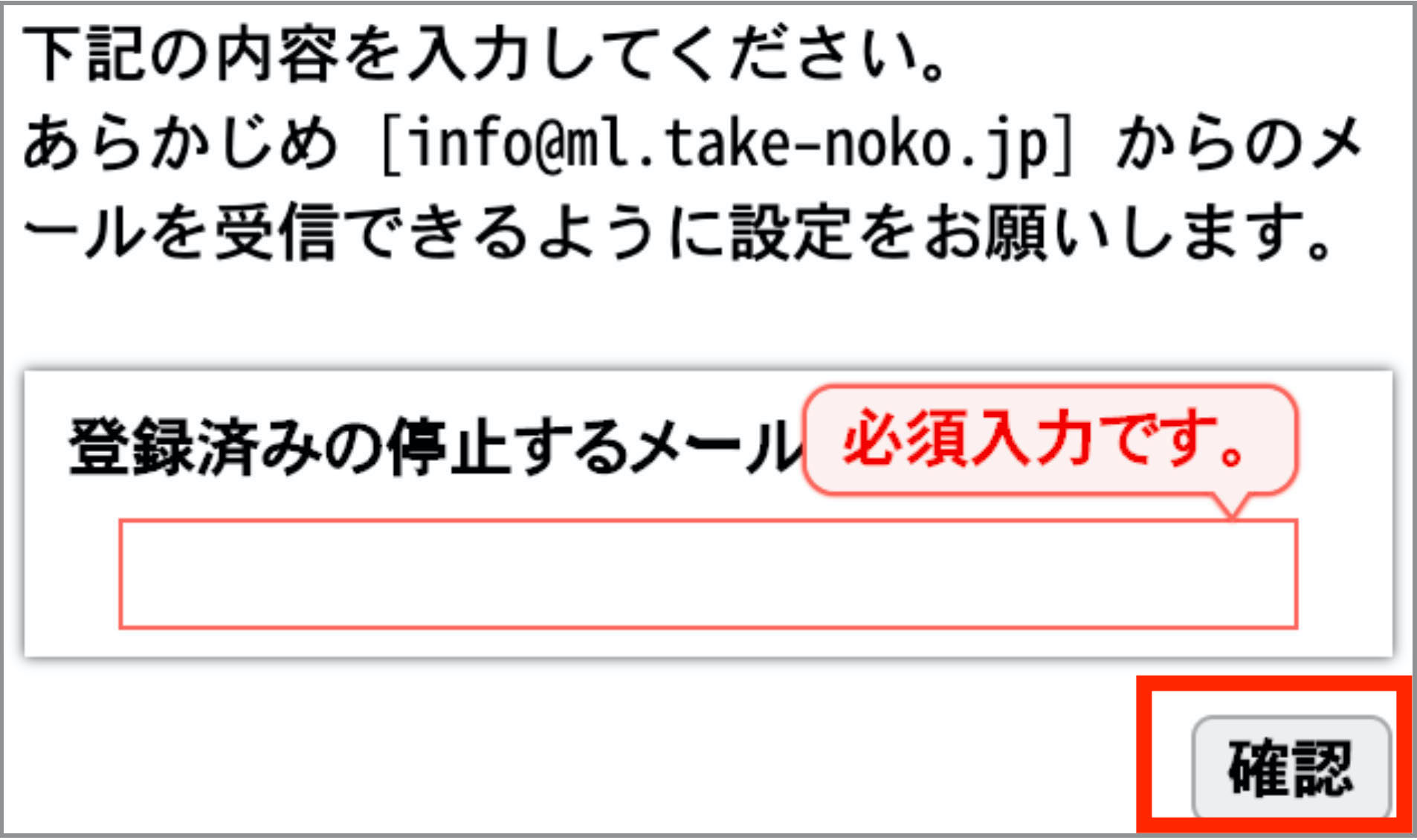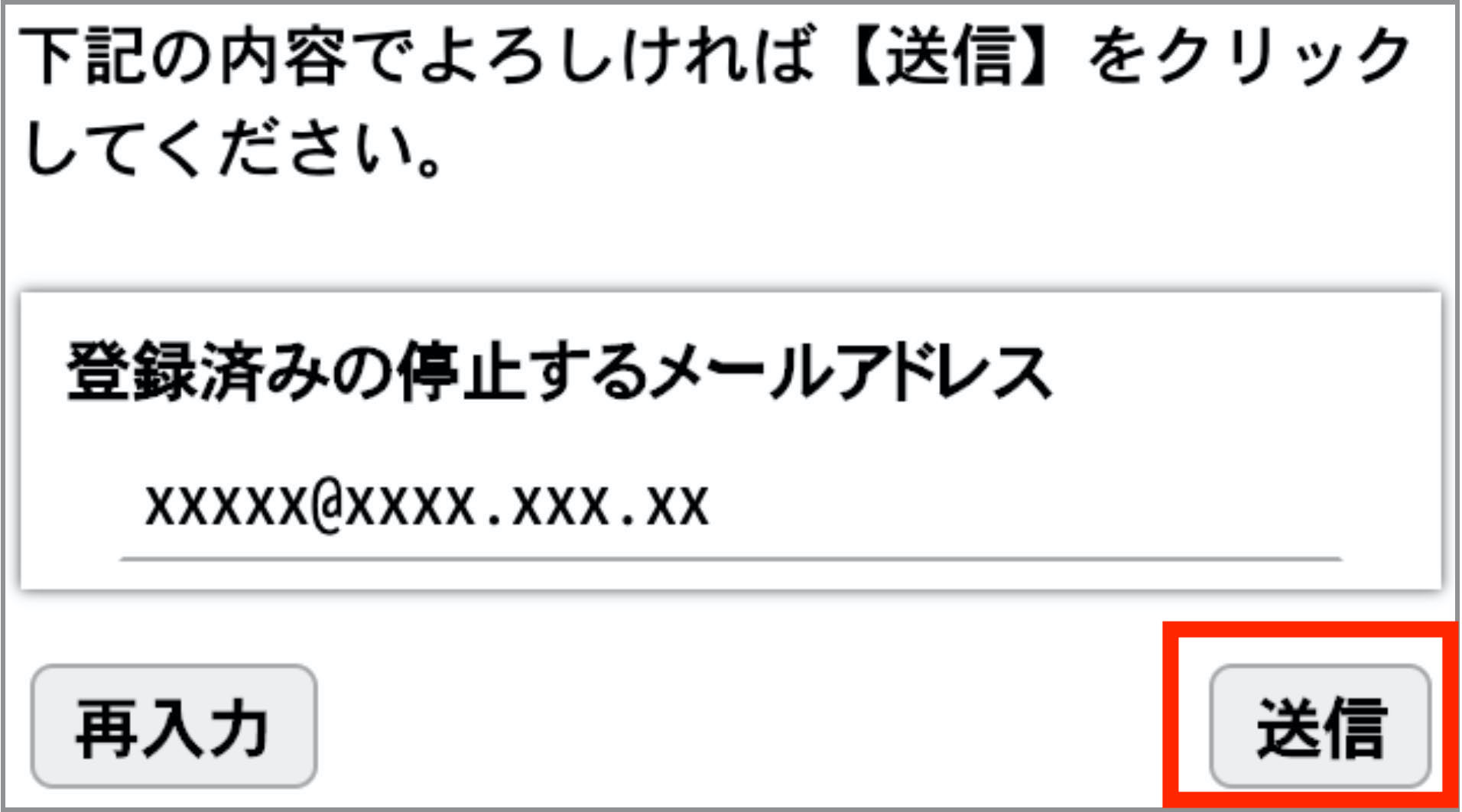2020/9/10
『竹の子メール』登録手順
在園児の保護者のみなさんへ
あらかじめ info@ml.take-noko.jp(@を半角にしてご利用ください)からのメールを受信できるように設定をお願いします。
ezweb.ne.jpのメールアドレスをご利用の保護者様へご覧ください
https://www.take-noko.jp/etc/2021031411413832.html
初期画面
該当の「こちら」ボタンをクリックします。
・入園した、下の子も入園した → 「登録」
・アドレスを追加したい → 「登録」
・アドレスを変更したい → 「変更」
・配信停止したい → 「配信停止」
※退園の場合は園で処理するので配信停止は不要です。
登録
在園の兄弟姉妹は全員分入力してください。
すでに兄弟姉妹でメールを受け取っていて、年の途中で入園した園児を追加する場合は、そのお子さんとメールアドレスで大丈夫です。
兄弟姉妹の入力は、右下の「+」を押すと入力枠が増えます。
「×」を押すと、該当の入力枠が消えます。
入力したら右下「確認」ボタンで確認画面へ進みます。
※入力内容にエラーがあると次へ進めません。
※複数のメールアドレスを登録希望の方は、メールアドレスごとに登録を行ってください。
確認画面で内容を確認してください。
内容が正しければ「送信」、内容を変更する場合は「再入力」を押してください。
送信済みの画面が表示されます。
内容に従い、メールを確認してください。
この画面は閉じて大丈夫です。
登録申請したアドレスに届いたメールを確認してください。
内容に従い、メール文中のURLをクリックしてください。
※30分以上たっても確認メールが届かない場合は、迷惑メールフィルタではじかれているか、ご入力いただいたメールアドレスが間違っている場合があります。迷惑メールに分類されていないかご確認の上、 info@ml.take-noko.jp(@を半角にしてご利用ください)からのメールを受信できるように設定していただき、再度メールアドレスの登録をおこなってください。
Gmail、yahooアプリなどアプリにて確認メールを開いたときに、URLをクリックしても正常な動作ができないことがあります。
そのようなときは、もう一度初めから登録を行い、確認メールが再度送信されたら、下記の操作をお願いいたします。
1、メール文中のURLを長押しする。
2、長押しすると「ブラウザで開く」と表示されるので、それをタップする。
(携帯端末によっては表示内容に違いがあります)
登録完了の画面が開きます。
兄弟姉妹も表示されるので確認してください。
変更
新旧両方のメールアドレスを入力してください。
「確認」ボタンで確認画面へ進みます。
内容を確認し、「送信」します。
送信済みの画面が表示されます。
「登録」と同じように、新いメールアドレスに届いたメールを確認し、メールのURLをクリックしてください。
配信停止
※卒園や転園の場合は園で配信停止処理をするので、保護者の方はそのままで大丈夫です。
メールアドレスを入力してください。
「確認」ボタンで確認画面へ進みます。
内容を確認し、「送信」します。
送信済みの画面が表示されます。
「登録」と同じように、届いたメールを確認し、メールのURLをクリックしてください。
こんな時は
Q. 「竹の子メール」を受け取るアドレスを追加したい
A.「登録」で新しいアドレスを申請してください。
Q. 兄弟2人登録したが、1人しか受け付けられなかった
A. 内容を確認し、登録できなかった1人をもう一度登録してください。
Q. 同じ内容で2回登録してしまったかも
A. メールはダブらないので大丈夫です。
Q. 下の子も入園した
A. 年度末に全在園児のデータを園で削除しますので、新年度には、在園する兄弟姉妹全員を登録していただきます。
Q. 上の子だけ卒園した
A. 年度末に全在園児のデータを園で削除しますので、新年度には、在園する兄弟姉妹全員を登録していただきます。
Q. 卒園または退園した
A. 卒園の場合は、年度末に全在園児のデータを園で削除しますので、何もしなくても大丈夫です。
退園の場合は、都度、該当園児のデータを園で削除しますので、何もしなくても大丈夫です。
その他、ご不明な点があれば、下記までお問い合わせください。
「竹の子メール」業務委託先
デルター株式会社 サポート担当
TEL:0564-65-1088(電話対応:平日午前10時~午後5時)
メール:support_staff@deltar.co.jp(@を半角にしてご利用ください)